IMEI en NVRAM zijn twee cruciale gegevens die zorgen voor de stabiliteit en functionaliteit van het mobiele netwerk op uw Mediatek -smartphone. Als om een of andere reden beide services op uw smartphone stoppen met werken, kunt u geen oproepen voeren, noch kunt u verbinding maken met een WiFi- of Bluetooth -services. Daarom is het belangrijk om te weten hoe je back -up van IMEI/NVRAM -gegevens op een Mediatek -chipset Android -apparaat kunt herstellen, vooral als je een Android -ontwikkelaar of enthousiast bent die aangepaste ROM's of rootpakketten op je Mediatek -smartphone knippert.
IMEI is kort voor internationale identiteit van mobiele apparatuur, wat in feite uw SIM-kaartinformatie is, en NVRAM staat voor niet-vluchtig willekeurig toegangsgeheugen, dat kritieke netwerkconfiguratiegegevens opslaat, zoals de IMEI, Wi-Fi Mac-adres en andere parameters die essentieel zijn voor netwerk mededeling. Het verliezen van IMEI of corrumperen van NVRAM-gegevens kan resulteren in een reeks problemen, waaronder het onvermogen om oproepen te doen of te ontvangen, toegang te krijgen tot mobiele gegevens of verbinding te maken met Wi-Fi. Vandaag, in deze handleiding, zullen we een stapsgewijze proces delen om een back-up te maken en de NVRAM- en IMEI-details van uw smartphone te herstellen en te herstellen.

Welnu, een van de meest voorkomende problemen waarmee de gebruikers worden geconfronteerd na het installeren van een aangepaste ROM of het knipperen van de firmware is de nul of ongeldige IMEI. We kregen hier veel verzoeken van jullie op. Dus hier zijn getDroidTips met een bericht overHoe back -up te maken en IMEI/ NVRAM -gegevens te herstellen op Mediatek Chipset Android -apparaat. Dus zonder verder, we doen, laten we er meteen in springen.
Dit wordt ondersteund op Mediatek -processor metMT65XX, MT67XX en meer.
Hoe back -up te maken en IMEI/ NVRAM -gegevens te herstellen op Mediatek Chipset Android -apparaat
Hier zijn 3 methoden die jullie kunnen gebruiken om een back -up te maken van IMEI/ NVRAM -gegevens op Mediatek Chipset Android -apparaat. Dat gezegd hebbende, laten we onze eerste methode bekijken, moeten we?
Methode 1: SP -flash -tool gebruiken
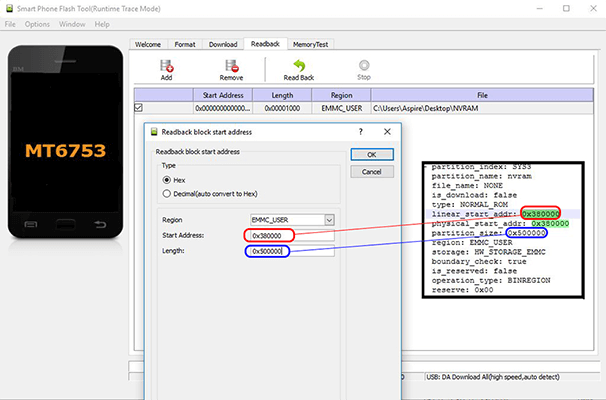
Nu, om een back -up van IMEI/ NVRAM -gegevens op Mediatek Chipset Android -apparaat te maken met behulp van deze methode, moet u deze stappen zorgvuldig volgen:
Opmerking:U hebt het spreidingbestand ook voor uw apparaat nodig. U kunt een spreidingbestand krijgen van het firmwarepakket of het kunt maken met MTK Droid Tools.
- Allereerst moet u de SP -flash -tool op uw Windows -pc hebben. Als u geen SP -flash -tool hebt, kunt u onze post bekijken
- Zorg er nu voor dat u de stuurprogramma's voor uw Android -apparaat op uw pc hebt geïnstalleerd.
Hoe back -up van IMEI/ NVRAM -gegevens te maken met behulp van SP Flash -tool
- Open uw spreidingsbestand en zoek naarNVRAM.
- Let nu op de waarden van "Physical_Start_Addr:" en de "partition_size:"
- Voer de SP -flash -tool op uw pc uit.
- Selecteer het spreidingsbestand voor uw apparaat en klik opAflezen.
- Klik nu opToevoegenen dubbelklik op het gemaakte bestand.
- Kies hier elke map waar u uw back -upbestand wilt hebben en klik opredden .
- Voer nu de eerder genoteerde down "Physical_Start_addr:" en de waarden "partition_size:" in in deStart adresen deLengtetekstvelden respectievelijk.
- Klikken opOKknop en klik vervolgens op deTerug lezen.
- Sluit nu uw Android -apparaat aan op uw pc via een USB -kabel.
- Wacht tot het terugleesback -proces wordt voltooid.
- Zodra het proces is voltooid, krijgt u het back -upbestand,Nvram.imgin de geselecteerde map.
- Dat is het!
Hoe IMEI/ NVRAM -gegevens te herstellen met behulp van SP Flash Tool
- Open uw spreidingsbestand en zoek naarNVRAM.
- Hernoem het bestand vangeennaarNvram.imgen is_download: vanafValsnaarWAAR.
- Voer de SP -flash -tool op uw pc uit.
- Selecteer het spreidingsbestand voor uw apparaat.
- Selecteer hier alleen deNvram.imgbestand.
- Schakel nu uw Android -apparaat uit en sluit het aan op uw pc via een USB -kabel.
- Klik op deDownloadenknop.
- Nadat het knipperproces is voltooid, verbindt u uw Android -apparaat en zet u het weer aan.
- Dat is het! U hebt uw IMEI/ NVRAM -back -up met succes hersteld.
Laten we nu eens kijken naar onze volgende methode om een back -up te maken van en IMEI/ NVRAM -gegevens op Mediatek -chipset Android -apparaat te herstellen, moeten we?
Methode 2: ADB fastboot gebruiken
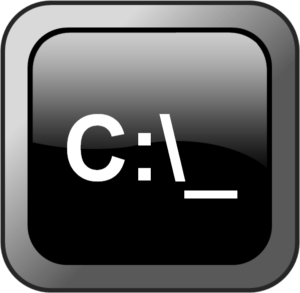
Nu, om een back -up van IMEI/ NVRAM -gegevens op Mediatek Chipset Android -apparaat te maken met behulp van deze methode, moet u deze stappen zorgvuldig volgen:
Opmerking:U moet ADB fastboot op uw apparaat hebben geïnstalleerd, u kunt onze gids volgen.
- Sluit eerst uw Android -apparaat aan op uw pc via een USB -kabel.
- Open nu op uw pc het venster Opdrachtprompt door te drukkenWin + rSleutel en binnenkomenCMD.
- Zorg ervoor dat je deUSB -foutopsporingingeschakeld op uw apparaat. Je kunt het inschakelen door gewoon naar je te gaanInstellingen>>Over telefoon>>Tik 7 keer op het buildnummer. Ga nu terug naar de instellingen en tik opOntwikkelaarsoptiesen instellenUSB -foutopsporing.
Hoe back -up van IMEI/ NVRAM -gegevens met ADB FastBoot te worden gebruikt
- Voer de volgende opdracht in uw opdrachtveldvenster in om back -up IMEI/ NVRAM te back -up.
md c:\nvbackup\ taskkill /f /im ADB.exe ADB.exe shell su -c “dd if=/dev/nvram of=/data/local/tmp/nvram.img bs=5242880c count=1? ADB shell su -c “chmod 0777 /data/local/tmp/nvram.img” ADB.exe pull /data/local/tmp/nvram.img c:\nvbackup\nvram.img
- Open nu uwBestand exploreren navigeren naarC: - NVBACKUP -en je zou deNvram.imgBestand hier. Dit is de back -up van uw IMEI/ NVRAM.
Hoe IMEI/ NVRAM -gegevens te herstellen met ADB FastBoot
- Voer de volgende opdracht in uw opdrachtveldvenster in om IMEI/ NVRAM te herstellen.
taskkill /f /im ADB.exe ADB.exe push c:\nvbackup\nvram.img /data/local/tmp/nvram.img ADB.exe shell su -c “dd if=/data/local/tmp/nvram.img of=/dev/nvram bs=5242880c count=1? ADB reboot
- Dat is het, nu zal uw Android -apparaat op zichzelf opnieuw opstarten. U hebt de IMEI/ NVRAM -back -up op uw Android -apparaat met succes hersteld.
Laten we nu eens kijken naar onze laatste methode om een back -up te maken van en IMEI/ NVRAM -gegevens op Mediatek -chipset Android -apparaat te herstellen, moeten we?
Methode 3: MTK Droid Tool gebruiken
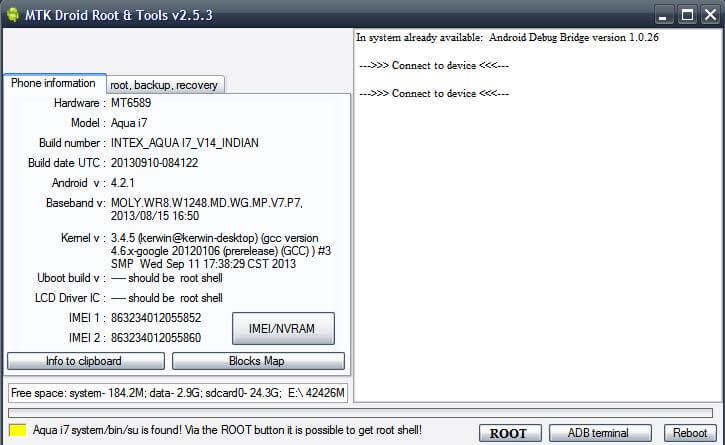
Nu, om een back -up van IMEI/ NVRAM -gegevens op Mediatek Chipset Android -apparaat te maken met behulp van deze methode, moet u deze stappen zorgvuldig volgen:
- Download en installeer allereerst de nieuwste versie van MTK Droid Tools op uw Windows -pc. U kunt ons bericht bekijken
- Zorg er nu voor dat u de stuurprogramma's voor uw Android -apparaat op uw pc hebt geïnstalleerd.
Hoe back -up van IMEI/ NVRAM -gegevens met behulp van MTK Droid Tool
- Ren deMTKdroidTools.exeBestand op uw Windows -pc.
- Zorg ervoor dat je deUSB -foutopsporingingeschakeld op uw apparaat. Je kunt het inschakelen door gewoon naar je te gaanInstellingen>>Over telefoon>>Tik 7 keer op het buildnummer. Ga nu terug naar de instellingen en tik opOntwikkelaarsoptiesen instellenUSB -foutopsporing.
- Sluit nu uw Android -apparaat aan op uw Windows -pc via een USB -kabel.
- Klik op in het MTK Droid -toolWortelKnop om ADB -shell toegang te geven.
- Klik nu op deIMEI/ NVRAMknop.
- Klik hier op deBack -upKnop om een back -up te maken van de IMEI/ NVRAM van uw apparaat.
- Dat is het! Uw back -upbestand zou worden opgeslagen in deIMEI/ NVRAMmap onder deMTK Droid Toolmap.
Hoe IMEI/ NVRAM -gegevens te herstellen met behulp van MTK Droid Tool
- Klik op in het MTK Droid -toolWortelKnop om ADB -shell toegang te geven.
- Klik nu op deIMEI/ NVRAMknop.
- Klik hier op deHerstellenKnop om de IMEI/ NVRAM van uw apparaat te herstellen.
- Selecteer nu de bestanden ".bin" en ".tar" in deIMEI/ NVRAMmap.
- Dat is het! U hebt de IMEI/ NVRAM -back -up op uw Android -apparaat met succes hersteld.
Dus dat is het jongens, dit was onze kijk opHoe back -up te maken en IMEI/ NVRAM -gegevens te herstellen op Mediatek Chipset Android -apparaat. We hopen dat je deze gids nuttig hebt gevonden. Voor het geval dat u ergens tussen de stappen zit of vragen heeft met betrekking tot het onderwerp, kunt u ze dan in het opmerkingengedeelte hieronder achterlaten.

